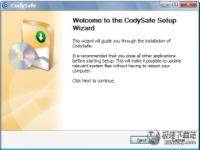CodySafe Pocket操作系统配置方法
时间:2020-08-19 12:17:21 作者:无名 浏览量:52
CodySafe是一款非常实有的u盘,移动硬盘,口袋操作系统,CodySafe安装简单快捷,使用以后不留痕迹,装在口袋里,想带到儿都可以,CodySafe可以使你单独安装自己经常使用的应用程序,在任何计算机上都可以使用,就不需要在这些计算机上重复安装这些应用程序,插上已经安装好此系统的移动硬盘、u盘等移动设备就可以轻松搞定,CodySafe还可以对文件数据加密:重要资料多重保护;无痕迹办公等等:非常方便,功能也很强大,是你工作的好帮手!

软件功能:
1.可以设置自动即时病毒扫描
2.可以设置插入自启动程序功能
3.可以自定义当系统主题
软件特色:
在管理目录上能随使用者使用习惯新增子目录。
自动侦测开机型病毒的威胁。
可以依照使用者的使用习惯设定指令参数。
在随身碟上也有如同电脑中的音乐、图片及档案管理机制。
随时告知使用状况。
支援繁体中文显示。
配置CodySafe USB Drive:
1.下载便携式工具CodySafe。它只有2.08 Mb的尺寸和相当轻便的。
2.将驱动器插入USB端口并双击应用程序文件,安装该应用程序。按照指导,按照安装过程中的指示。我建议您在提示选择时选择所有工具。

CodySafe Pocket操作系统配置方法图2
3.设置将自动定位您的驱动器,并将要求您继续。如果插入多个驱动器,请选择要安装CodySafe的相应驱动器,然后继续。

CodySafe Pocket操作系统配置方法图3
4.在安装的最后一步中,您可以选择将新创建的CodySafe驱动器命名(可选)。尝试新的。完成后按完成。

CodySafe Pocket操作系统配置方法图4
添加程序到Codysafe Dock
现在,您完成安装CodySafe,您将在Windows托盘中找到一个图标。点击它,你会看到一个码头打开。这是CodySafe Dock。它看起来像Windows开始菜单。一开始就空了让我展示如何填补它。
我将添加便携式Chromium浏览器进行演示。下载便携式应用程序,并将整个包复制到我的USB驱动器根目录中的名为“程序文件”的文件夹中。
1.单击其托盘图标启动CodySafe。当码头打开时,按“选项”。

CodySafe Pocket操作系统配置方法图5
2.在控制面板中,单击名为“Applications Manager”的部分。

CodySafe Pocket操作系统配置方法图6
3..现在打开后,进入选项卡“添加应用程序”并找到应用程序(chrome。exe)在您的USB驱动器。使用现在按“应用”按钮保存更改。

CodySafe Pocket操作系统配置方法图7
CodySafe 1.1.0.1460 安装免费版
- 软件性质:国外软件
- 授权方式:免费版
- 软件语言:多国语言
- 软件大小:2024 KB
- 下载次数:417 次
- 更新时间:2020/8/17 13:10:02
- 运行平台:WinXP,Win7...
- 软件描述:CodySafe产品线提供了最好的菜单便携式应用的几种变体。请随意浏览网站和产品... [立即下载]
相关资讯
相关软件
电脑软件教程排行
- 怎么将网易云音乐缓存转换为MP3文件?
- 比特精灵下载BT种子BT电影教程
- 微软VC运行库合集下载安装教程
- 土豆聊天软件Potato Chat中文设置教程
- 怎么注册Potato Chat?土豆聊天注册账号教程...
- 浮云音频降噪软件对MP3降噪处理教程
- 英雄联盟官方助手登陆失败问题解决方法
- 蜜蜂剪辑添加视频特效教程
- 比特彗星下载BT种子电影教程
- 好图看看安装与卸载
最新电脑软件教程
- 最强Android刷机软件360刷机助手安装详细教...
- 刷机精灵安卓最好的刷机软件的刷机的具体教...
- WPS PowerPoint演示文档打包的详细教程
- TXT文本小说阅读器官方版使用教程
- 腾讯电脑管家自带的应用宝卸载方法
- 快递批量查询助手软件端注册软件账号教程
- 几何画板绘制三星状图形的方法教程
- 火车采集器免费版使用技巧
- 疯狂种子搜索神器安装使用
- 比特精灵安装使用教程
软件教程分类
更多常用电脑软件
更多同类软件专题